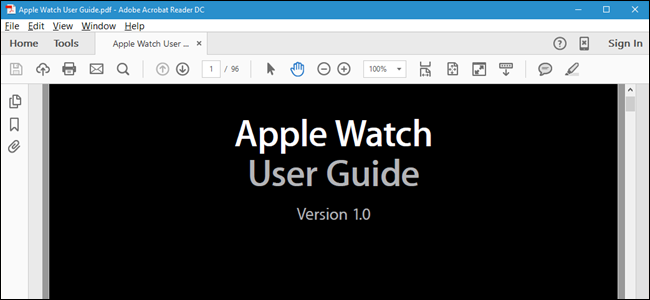Wenn Sie (oder jemand, den Sie lieben) Sehstörungen haben,Die winzigen Schriftarten und komplexen Farben moderner Telefone machen ihre Verwendung jedoch nahezu unmöglich. Glücklicherweise ist in Android eine Funktion integriert, mit der Benutzer die Farben auf einfache Weise umkehren können. Dies erleichtert denjenigen mit schlechterem Sehvermögen die Arbeit erheblich.
VERBUNDEN: So kehren Sie die Farben des iPhone-Bildschirms um
So invertieren Sie Farben auf Lager Android
Wenn Sie ein Standard-Android-Gerät wie Google Pixel verwenden, ist das Umkehren von Farben ein Kinderspiel.
Ziehen Sie zuerst den Benachrichtigungsschutz herunter und dannVersuch es noch einmal. Suchen Sie nach einer Option mit der Aufschrift "Farben umkehren". Wenn sie nicht im ersten Bereich des Schnelleinstellungsfensters angezeigt wird, müssen Sie möglicherweise darüber streichen. Möglicherweise ist dies im zweiten Bereich der Fall.


Wenn es aus irgendeinem Grund immer noch nicht angezeigt wirdHier können Sie diese Kachel ganz einfach hinzufügen. Tippen Sie unten auf das kleine Stiftsymbol (hier können Sie die Schnelleinstellungen bearbeiten), suchen Sie die Kachel Farben umkehren und ziehen Sie sie in den oberen Bereich. Wenn diese Kachel auf der zweiten Seite angezeigt wird und Sie möchten, dass sie zum schnellen Zugriff auf der ersten Seite angezeigt wird, können Sie sie an die ersten neun Stellen verschieben, um sicherzustellen, dass sie immer dort angezeigt wird, wo Sie sie benötigen. Wenn Sie es an die ersten sechs Stellen setzen, wird es sogar in der permanenten Schnell-Einstellungsleiste angezeigt, sodass Sie den Schatten nicht ein zweites Mal herunterziehen müssen. Es geht nur um Bequemlichkeit.


So invertieren Sie Farben auf Samsung Galaxy-Geräten
Wenn Sie ein Galaxy-Gerät verwenden, müssen Sieetwas tiefer graben, um zur Einstellung "Farben umkehren" zu gelangen, da sie nicht an eine Kachel mit schnellen Einstellungen gebunden ist, wie sie auf Standard-Android-Geräten verfügbar ist. Laut der Norm ändert Samsung gerne Dinge ohne Grund.
Fahren Sie fort und ziehen Sie den Benachrichtigungsschutz herunter und tippen Sie auf das Zahnradsymbol.

Scrollen Sie nach unten, bis Sie den Eintrag „Barrierefreiheit“ finden, und tippen Sie dann auf dieses Menü. Wählen Sie von dort aus "Vision".


Es gibt viele Optionen in diesem Menü, aber Sie müssen fast bis ganz nach unten scrollen - die vorletzte Option sollte "Negative Farben" lauten. Tippen Sie auf den Schalter daneben, um die Funktion zu aktivieren.

Boom, das ist es. Wenn Sie beabsichtigen, diese Option ständig aktiviert zu lassen, ist dies in Ordnung. Das einzige Problem bei der Tiefe von drei Menüs ist die Unannehmlichkeit, die sich daraus ergibt, wenn Sie nur einen Teil der Zeit damit verbringen. Aus diesem Grund wünschte ich mir, es gäbe einen Schalter in der Schnelleinstellungsleiste, wie bei Standardgeräten.